1. Configurando los datos de tu empresa
En este artículo, explicaremos paso a paso cómo completar los datos de tu empresa en Gal-Da para poder empezar a realizar pedidos.Es importante completar los datos de empresa antes utilizar cualquier otro módulo de Gal-Da debido a que otros módulo dependen de su información.
Si lo que buscas es un recurso visual más rápido, este gif te mostrará el proceso completo.
Más abajo, como dijimos, explicaremos el proceso más a detalle
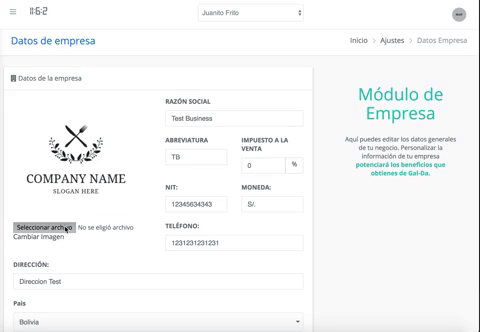
Pasos para completar los datos de empresa
- Dirigirse a la opción Datos Empresa dentro de la sección Sistema en la pestaña Configuración. (Configuración > Sistema > Datos Empresa)

- Nos redireccionará al módulo datos de empresa donde deberemos completar toda la información requerida.

- Razón social
Pedimos la razón social debido a que es el nombre que se mostrará en el comprobante de pago Boleta o Factura que se emitirá al finalizar el consumo. La razón social es el nombre legal de la empresa.
- Abreviatura
La abreviatura son siglas que representan al restaurante.
- Impuesto a la venta
El impuesto a la venta, conocido como I.G.V o I.V.A, es necesario para calcular el impuesto desglosado por cada venta.
- ID Fiscal (RUC, FIC, NIF y etc)
Este campo se entiende como la identificación fiscal de la empresa. Es recomendable ingresar su código único del contribuyente de acuerdo al país que se encuentre. Como (RUC) en Perú, (CIF) Código de identificación fiscal en España, Número de identificación fiscal (NIF) y etc.
- Teléfono
Es el teléfono de contacto de la empresa, se utilizará para la facturación. Y tambien se verá reflejado en su Módulo de Menu.
- Nombre de Moneda (Euros, Soles, Pesos y etc)
Puede ingresar el nombre de la moneda del país donde esta operando su negocio.
- Moneda (USD, Soles, $ y etc)
La moneda ingresada será la nomenclatura o sīmbolo que le dará formato a los montos de consumo, precios, costos del sistema.
Ejemplo:
Euros: € , € 100
Soles: S/. , S/. 100
Pesos Mexicanos: MXN, MXN 1000
- Dirección
Hace referencia a la dirección legal de la empresa, se mostrará en el comprobante de pago Boleta o Factura que se emitirá al finalizar el consumo. Y tambien se verá reflejado en su Módulo de Menu.
- País
País donde realiza las operaciones la empresa.
- Ciudad
Ciudad donde realiza las operaciones la empresa.
- Zona horaria
Es importante configurar la zona horario donde se encuentra su empresa para que los registros en el sistema se reflejen en la hora correcta.
Por último damos clic a GUARDAR y Listo!, ya podemos empezar a utilizar Gal-Da
Siguiente Articulo: 2. Como crear usuarios http://blog.gal-da.com/2021/03/26/como-crear-usuarios/